win10怎么整理磁盘碎片 win10碎片整理工具有哪些
更新时间:2023-08-26 10:07:46作者:jiang
win10怎么整理磁盘碎片,磁盘碎片是指在长期使用计算机过程中,文件分散存储在磁盘上,导致磁盘读取速度变慢的问题,而在Windows 10操作系统中,我们可以通过一些简单的操作整理磁盘碎片,提升计算机的性能。在Win10系统中,有许多碎片整理工具可供选择,比如系统自带的磁盘碎片整理工具、第三方软件等。本文将为大家介绍Win10系统下如何整理磁盘碎片,以及一些常用的碎片整理工具。
操作方法如下:
1、进入win10系统桌面,点击“此电脑”。

2、进入“文件资源管理器”,在右边列表中,点击“此电脑”。
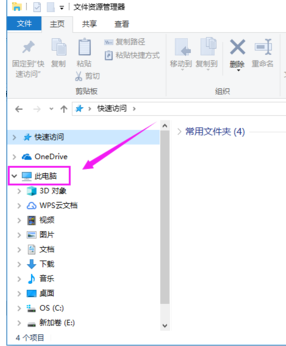
3、随便点击电脑那个磁盘,接着点击上面的选项卡“管理”。
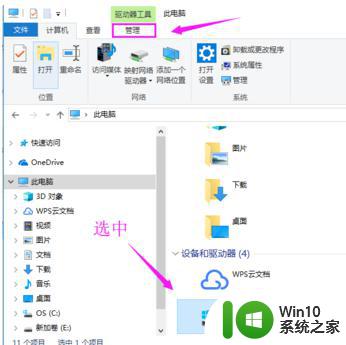
4、在其命令下,选择“优化”。
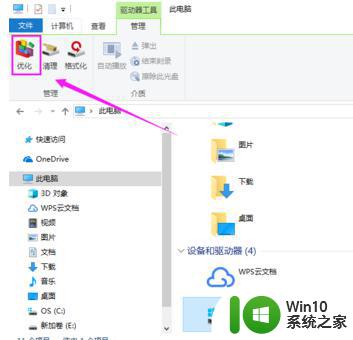
5、弹出“优化驱动器”对话框,选中某个磁盘,点击“优化”。
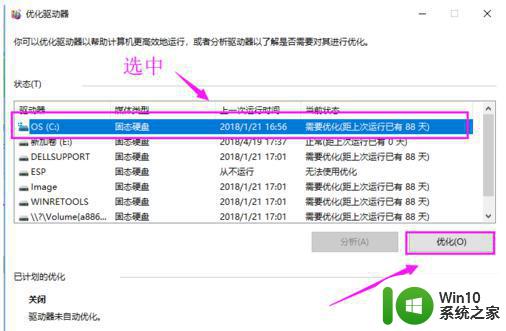
6、这时,就会看到正在整理磁盘,等待磁盘碎片整理完成就好了。
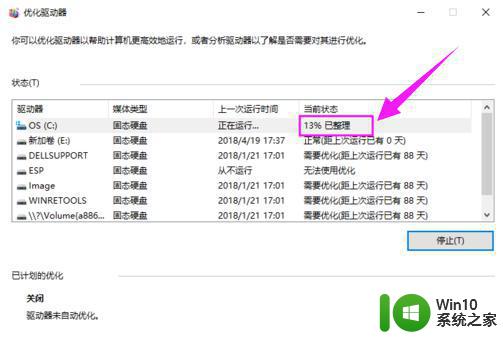
以上是Win10整理磁盘碎片的全部内容,如果您遇到了这种情况,可以按照这些步骤来解决问题,希望这篇文章能帮到您。
win10怎么整理磁盘碎片 win10碎片整理工具有哪些相关教程
- win10磁盘碎片整理怎么操作 win10磁盘碎片整理工具推荐
- win10整理磁盘碎片的步骤 win10磁盘碎片整理的原理
- win10怎么进行磁盘碎片整理 win10如何手动整理磁盘碎片
- win10磁盘碎片整理的步骤 怎么磁盘碎片整理win10
- win10整理磁盘碎片的方法 win10怎么整理碎片文件
- win10磁盘碎片清理步骤详解 如何通过win10系统自带工具进行磁盘碎片整理
- 关闭win10磁盘碎片整理计划的详细教程 如何在win10中关闭磁盘碎片整理计划
- 图文告诉你win10给c盘进行清理碎片整理 Win10磁盘碎片整理步骤详解
- w10清理磁盘碎片的方法 Windows 10如何彻底清理磁盘碎片
- 如何在Win10电脑上彻底删除文件 Win10上的文件粉碎工具有哪些
- win10截图工具可以将图片保存为哪些格式 win10截图工具保存格式有哪些
- win10电脑文件无法粉碎如何解决 win10文件粉碎失败怎么处理
- 《极品飞车13:变速》win10无法启动解决方法 极品飞车13变速win10闪退解决方法
- win10桌面图标设置没有权限访问如何处理 Win10桌面图标权限访问被拒绝怎么办
- win10打不开应用商店一直转圈修复方法 win10应用商店打不开怎么办
- win10错误代码0xc0000098开不了机修复方法 win10系统启动错误代码0xc0000098怎么办
win10系统教程推荐
- 1 win10桌面图标设置没有权限访问如何处理 Win10桌面图标权限访问被拒绝怎么办
- 2 win10关闭个人信息收集的最佳方法 如何在win10中关闭个人信息收集
- 3 英雄联盟win10无法初始化图像设备怎么办 英雄联盟win10启动黑屏怎么解决
- 4 win10需要来自system权限才能删除解决方法 Win10删除文件需要管理员权限解决方法
- 5 win10电脑查看激活密码的快捷方法 win10电脑激活密码查看方法
- 6 win10平板模式怎么切换电脑模式快捷键 win10平板模式如何切换至电脑模式
- 7 win10 usb无法识别鼠标无法操作如何修复 Win10 USB接口无法识别鼠标怎么办
- 8 笔记本电脑win10更新后开机黑屏很久才有画面如何修复 win10更新后笔记本电脑开机黑屏怎么办
- 9 电脑w10设备管理器里没有蓝牙怎么办 电脑w10蓝牙设备管理器找不到
- 10 win10系统此电脑中的文件夹怎么删除 win10系统如何删除文件夹
win10系统推荐
- 1 雨林木风ghost win10 64位镜像快速版v2023.04
- 2 深度技术ghost win10 64位旗舰免激活版v2023.03
- 3 系统之家ghost win10 64位稳定正式版v2023.03
- 4 深度技术ghost win10 64位专业破解版v2023.03
- 5 电脑公司win10官方免激活版64位v2023.03
- 6 电脑公司ghost win10 64位正式优化版v2023.03
- 7 华硕笔记本ghost win10 32位家庭版正版v2023.03
- 8 雨林木风ghost win10 64位旗舰安全版下载v2023.03
- 9 深度技术ghost win10 64位稳定极速版v2023.03
- 10 技术员联盟ghost win10 64位游戏装机版下载v2023.03